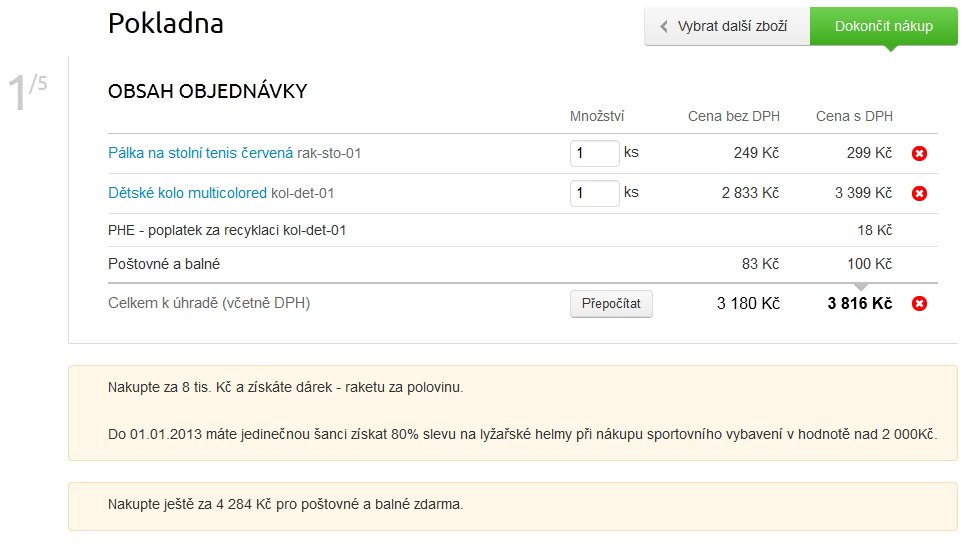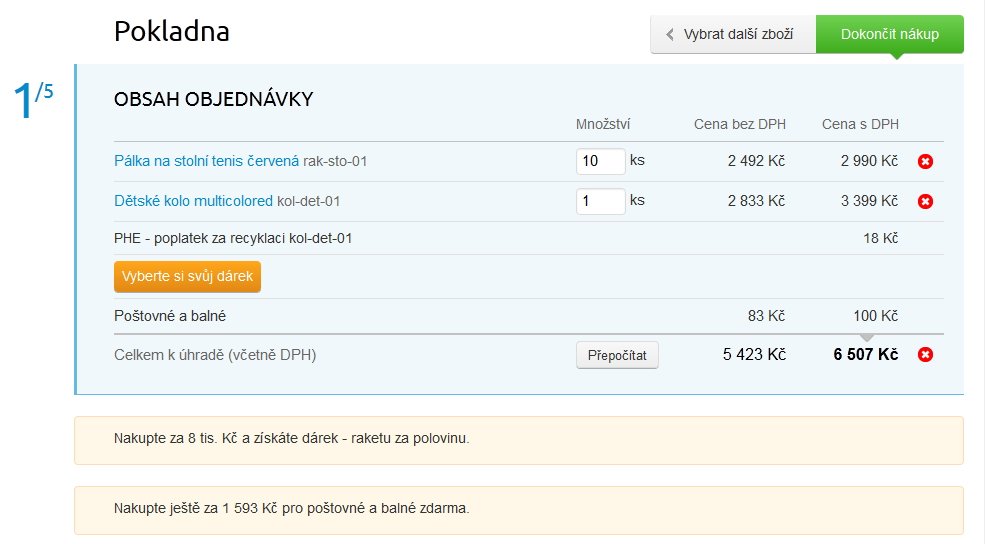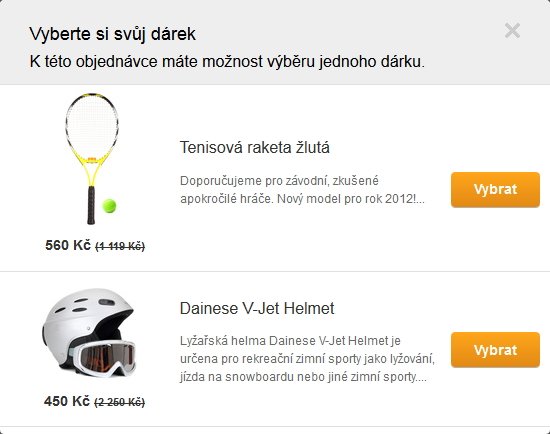Naleznete jej v sekci Marketing -> Dárky.
V následující části manuálu se dozvíte:
1. Přidání nové akce
Novou položku můžete založit stisknutím tlačítka Přidat položku v menu Marketing -> Dárky -> Dárkový systém. Editaci, nebo odstranění provádíte pomocí ikon tužky a koše, tak jak jste již zvyklí z jiných částí editoru. Po založení nové akce, se Vám zobrazí možnost samotného nastavení.
Nastavení akce
Po založení, nebo editaci akce, se Vám zobrazí záložka Nastavení. Zde můžete zadat základní chování akce, ale pamatujte, že pokud vyplníte pouze tuto záložku a přidáte dárek, pak se akce bude řídit pouze zde zadanými pravidly.
► Název - položka slouží pro jednoznačné označení akce. Vyplňte tedy takový název, který bude jasně říkat, co akce obsahuje. Hodnota tohoto pole se bude zobrazovat pouze ve vašem editoru a zákazníci jí tedy neuvidí.
► Popis - zde zadejte informační zprávu pro klienta. Tento text se bude zobrazovat v pokladně, pokud ještě nebyly splněny podmínky akce.
► Aktivní - určuje, zda akce bude přístupná pro Vaše zákazníky.
► Cenová rozmezí - zadávejte číselnou hodnotu ceny s DPH, pro kterou bude možné uplatnit nárok na dárek. V případě, že hodnota objednávky určeného zboží bude odpovídat zvolenému rozmezí, zobrazí se možnost volby dárku. Pro korektní fungování vyplňujte prosím vždy minimální i maximální cenu.
► Platnost - zde můžete zvolit termín, ve kterém bude akce platná. Po propadnutí zadaného termínu již nebude akce zobrazovaná. V případě, že chcete dát akci jako časově neomezenou, nechte tato pole prázdná.
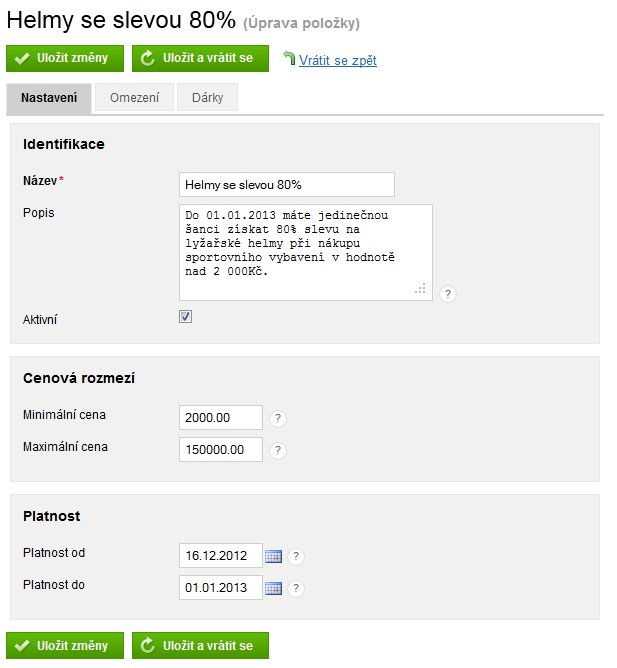

Omezení akce
Pokud máte hotové základní nastavení, můžete ještě zvolit další omezení. Přejděte tedy na záložku Omezení a zde můžete provést rozšíření podmínky. Tyto podmínky, ale už pouze rozšiřují základní nastavení.
Příklad:
Cenové rozmezí 2000 Kč – 150000 Kč + Omezení na produkt Jízdní kolo
Pro splnění dárkového systému je nutné mít v košíku produkt Jízdní kolo + cena košíku musí překročit minimální hranici 2000 Kč (z libovolného sortimentu).
Stejná funkčnost platí i pro ostatní omezení v této záložce (kategorie, výrobce, zákazníci, dealerské skupiny, kód produktu).
► Kategorie - Vyberte kategorii na kterou se má výběr dárku vztahovat. Tento výběr může samozřejmě obsahovat více položek. Pamatujte, že nastavení kategorií zde, musí odpovídat v nastavení u produktu. Pokud tedy zvolíte nadřazenou kategorii, tak se vyběr nebude automaticky vztahovat na kategorie podřazené. Více kategorií vyberte držením klávesy 'Ctrl' a klikáním myší na jednotlivé položky.
► Výrobci - pokud se rozhodnete provést omezení podle výrobce, pak stačí vybrat ze seznamu výrobců ty položky, na které se má akce vztahovat. Kategorie a výrobce můžete volit nezávisle na sobě. Pokud zvolíte výběr v obou seznamech, musí být splněna podmínka obou výběrů pro zobrazení možnosti volby dárku. Produkt tedy musí být v určené kategorii a mít zvoleného výrobce. Více výrobců lze opět označit pomocí klávesy Ctrl.
► Zákazníci - zde můžete zvolit možnost uplatnění akce jen pro některé zákazníky.
► Dealerské skupiny - obdobně jako u zákazníků je i zde možnost vybrat pouze konkrétní dealerskou skupinu, které bude akce nabízena (dealerské skupiny nemusí být součástí Vašeho e-shopu).
► Kódy produktů - pokud chcete akci nabízet jen na určité produkty, pak zde zadejte jejich kódy oddělené čárkou bez mezer. Při tomto nastavení bude možné akci uplatnit jen při nákupu konkrétních produktů.
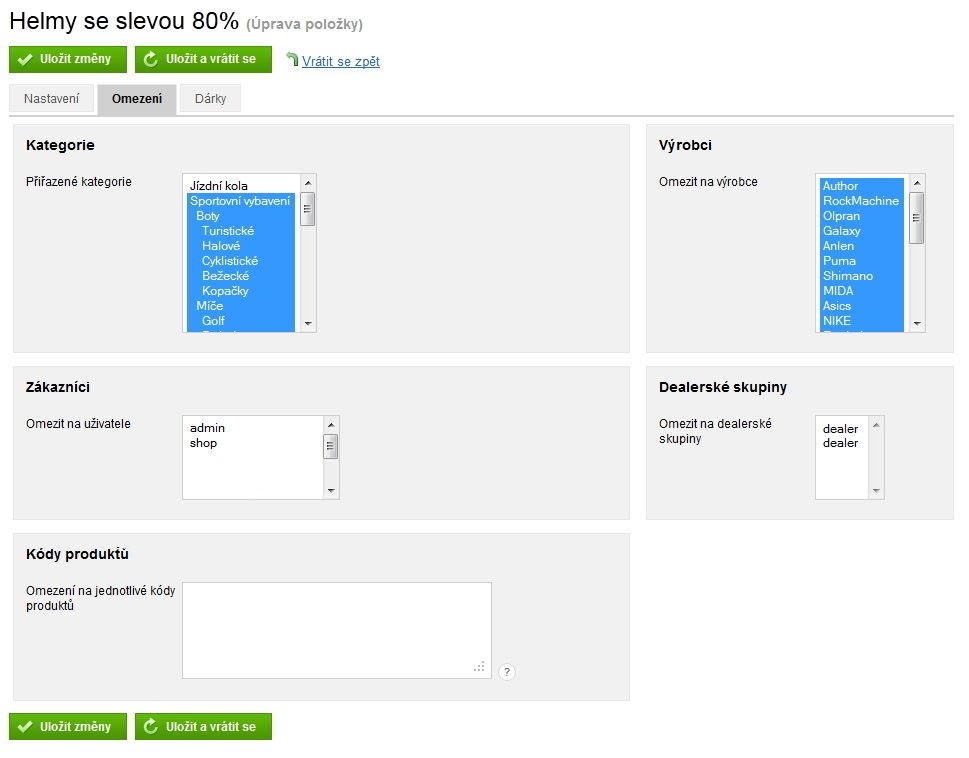
Volba dárku
Nyní se dostáváme k poslední části nastavení a tou je výběr dárku. Pokud se vám, pod záložkou Dárky nezobrazuje možnost přidání dárku, pak jste pravděpodobně ještě nepřidali položku samotné akce. Stiskněte tedy tlačítko Přidat a vrátit se a nyní by se vám již možnost přidání měla zobrazit. V případě, že chcete nabídnout k akci dárků více, pak stačí přidat další položky do tohoto seznamu. Pamatujte však, že dárek musí být vybraný minimálně jeden, jinak se nebude zobrazovat tlačítko pro volbu odměny. Stiskněte tedy tlačítko Přidat položku a tím se vám otevře okno pro specifikaci dárku a ceny.
► Nadřazená kategorie - tato položka je předpřipravená a využívá se pro spojení dárku s vytvářenou akcí.
► Kód produktu - zde vyplňte kód produktu, který bude nabízen jako dárek u akce.
► Je zdarma - využijte, pokud chcete dávat dárek zcela zdarma.
► Dárková cena - zadejte cenu, za kterou bude nabízen dárkový produkt. Tato částka je počítána s DPH a je podřízená položce Je zdarma.
► Sleva % - v případě, že chcete zvolit procentuální slevu, vyplňte zde číslo, které bude reprezentovat uplatňovanou slevu na dárkový produkt. Tato položka je podřízená dárkové ceně. Pokud bude vyplněná položka je zdarma, nebo Dárková cena, pak je toto pole ignorováno.
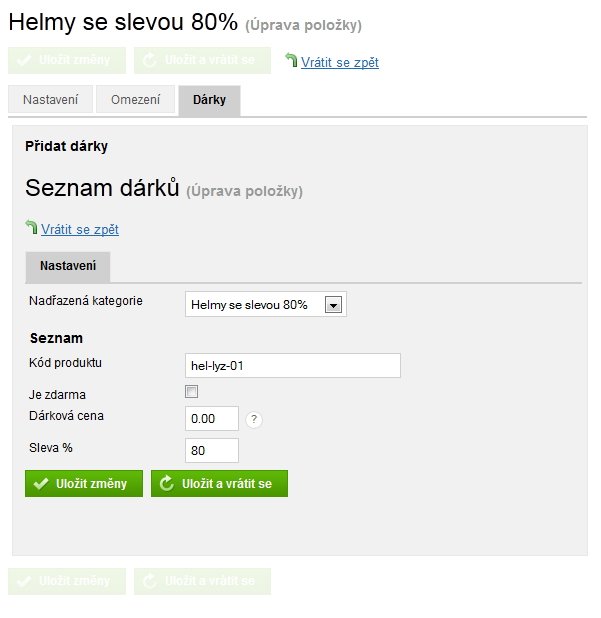
2. Dárky
Jistě vám neuniklo, že společně s modulem Dárkový systém je k dispozici v menu i související položka Dárky. Ta slouží pro jednoduchou správu dárků přiřazených k akcím. Po jejím otevření vidíte seznam, kde jsou všechny dárkové produkty. Jedná se o prakticky stejnou funkci, jako tomu je při přidávání dárku k akci. Jediným rozdílem je, že není přednastavená položka Nadřazená kategorie. Pokud tedy chcete přidat další dárek k nějaké akci, stačí stisknout tlačítko Přidat položku, zvolit nadřazenou kategorii podle akce, ke které má být dárek přidán a pak již jen doplnit údaje tak, jak je popsáno v předchozí ukázce. Po přidání se Vám pak tento dárek zobrazí i v samotné akci pod záložkou Dárky.
S dárky se spojená ještě jedna možnost, kterou naleznete v produktech. Je jí zatržítko, Pouze dárek, pomocí kterého můžete určit, zda je produkt dárkem. Takto označená položka se nebude nikde dále zobrazovat ve Vaší nabídce na e-shopu a bude jí možné vybrat pouze jako dárkové zboží v modulu Dárkový systém. Více informací o této funkci najdete v manuálu k produktům.
3. Ukázka funkčnosti
Připravili jsme pro Vás malou ukázku pro lepší pochopení, jak tento modul vlastně funguje. V systému jsou vytvořené dvě akce, jedna na nákup jízdních kol a druhá na sportovní vybavení. Obě akce jsou omezené na Cenové rozmezí a mají procentuální slevu. Začneme tím, že do košíku vložíme jedno jízdní kolo a pálku na stolní tenis. Aktuálně tedy bude zobrazená informace o obou akcích, ale protože není splněné ani jedno cenové kritérium, tak nebude možné zvolit dárek.